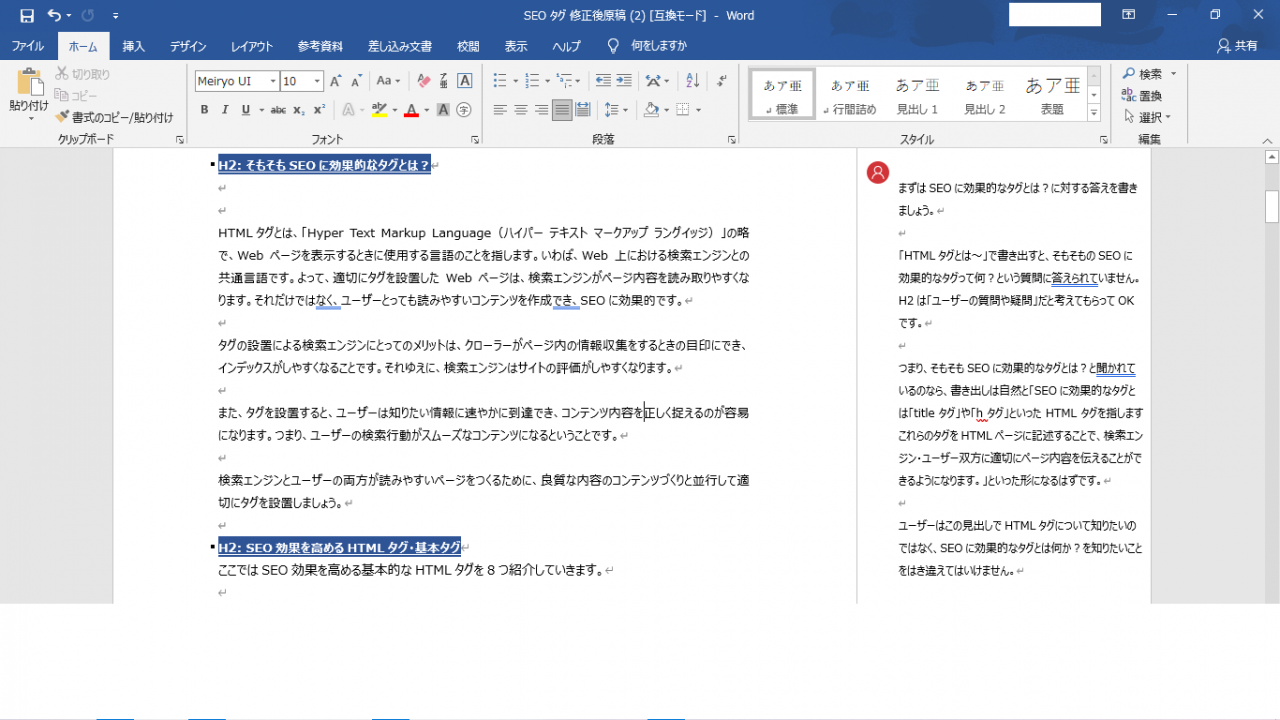右も左も分からない状況で始めたWebライティングにも少しずつ慣れ、「より早く、正確にライティングができる執筆ツールは無いだろうか」と作業の効率化を考えている人も多いのではないでしょうか。
執筆の作業を効率化することで、余裕をもった案件の受注・納品のサイクルができるようになります。
自分のプライベートの時間を多く確保するため、またクライアント様の満足度を高めるためにも、記事管理・執筆の効率化を図る機会にしてみてはいかがでしょうか。
紙copiを使うメリット
「そもそも紙copiとは?」と思っている人も多いですよね。公式サイトでは次のように紹介されています。
「紙copi」は、思いついたアイデアをサッとメモしたり、気になったウェブサイトや情報を取り込んで保存することができるウェブスクラップソフトです。
紙copi公式サイトより
つまり、メモ用に使えるソフトということですね。 では、PCなどに標準装備されている「メモ帳」や「Word」などの文書ファイルではなく、なぜ紙copiで執筆するのがいいのでしょうか。紙copiを使うメリットを探ってみました。
記事の場所がすぐ分かる
クラウドソーシングを使ってWebライティングの案件を受注していると、記事の管理が必要になってきます。複数の記事を同時平行で執筆している人も少なくないため、書きたい記事がすぐに分かるのはメリットといえます。
紙copiでは、ソフト内に一括で記事を保存することができ、ソフトを開いただけですぐに記事の場所が分かるようになっているのが特徴です。また「箱機能」を使うことで、各案件・クライアント様ごとに分類することもできます。 さらに「重要度ラベル機能」を使い、記事タイトルに「色」や「太さ」の強弱を付けることができるため、視覚的に素早く重要度を把握することに適しています。
作業を続けやすい自動保存機能
ある程度文章を書いた後で、間違ってファイルを消してしまった経験のある人も多いのではないでしょうか。ほとんどの場合でファイルの復元が可能ですが、その心配もできれば無くしてしまいたいですよね。
そのような心配は、紙copiには必要ありません。本文はおろか、タイトル部分でさえ自動保存してくれる優れものなんです。書き始めてエンターキーを押すまでの1行が、そのまま記事タイトルとして保存されます。もちろん、記事タイトルはいつでも編集可能です。
Dropboxと連携
紙copiの機能の中には、手元にPCが無い場合でも紙copi内のデータにアクセスできるよう、Dropboxとの連携機能が備わっています。同期対象のデータを箱単位で保存できるため、紙copiをインストールしていない携帯デバイスでもデータを利用することができるのです。
なお、Dropboxは無料版でも2GBまで使用することができるため、テキストファイルや画像ファイルもある程度保存することができます。とても便利なアプリなので、まだ使ったことのない人はこの機会に試してみてはいかがでしょうか。
softonic https://dropbox.softonic.jp/
紙copi Liteを実際に使ってみた
試しに「紙copi Lite」を使ってみました。無料プランでもテキストファイルの編集が行えて、多くの機能が使えることが分かったので、実際に使ってみて分かったことを書いてみたいと思います。
執筆までの時間が大幅に削減された
1番のメリットは、執筆に取り掛かるまでの時間が大幅に改善されたことでした。これまではオンライン上のドキュメントファイルに記事を保存していたので、ネットサーフィンの誘惑に負けて、執筆に取り掛かるまでに時間がかかっていました。
紙copiなら、専用のショートカットがデスクトップ上に表示されているので、そこをクリックするだけで記事の続きが表示されます。ソフト内にすべての記事が保存されるので、進行中の記事を探す手間も省けました。
ユニークなお知らせ機能
また実際に使ってみて分かったのが、執筆時間が長くなると「そろそろ休憩しませんか?」というテロップが出てきます。そのテロップをクリックすると、執筆開始から10分ごとにタイプ数が記録されていて、グラフ上になっていました。
執筆作業は1人で黙々と行うものなので時々退屈に思うこともありますが、このような機能があれば自分の成果が可視化されるので、モチベーションアップにつながりますね。
無料でも十分使える!
紙copi Liteを使ってみて感じたのは、「無料でも十分使える」ということでした。簡単に記事が管理でき、かつ執筆作業の効率化も図れる優れものです。みなさんも是非使ってみて下さい。
紙copi https://www.kamilabo.jp/copi/download.html
アナログを感じさせる角張ったデザインも個人的には好みでしたね。